このサイトではBlenderやMaxwell Renderの使い方を初めての方でも分かり易いように解説したチュートリアルと藤堂+の作品やCGに関連した参考書、Webサイト、CG(VFX)を使った動画を紹介しています。
このサイトではBlenderやMaxwell Renderの使い方を初めての方でも分かり易いように解説したチュートリアルと藤堂+の作品やCGに関連した参考書、Webサイト、CG(VFX)を使った動画を紹介しています。
マテリアルにテクスチャを貼り付ける方法とテクスチャによるマテリアル設定の制御方法を解説します。 monkeyに適用されているマテリアルを全て削除し、新しく5つのマテリアルを作成し、デフォルト設定のままmonkey1~5に適用してください。テクスチャを貼り付けるとき、自身で設定したUVマップを使いたい場合は、Maxwell StudioにImportする前にモデリングした3DCGソフト上で設定しておいてください。Maxwell上ではUVマップを編集できません。ただし、複数のUVマップがオブジェクトに設定されている場合には、レンダリングをする際に使用するUVマップを選択することは可能です。また、UVマップの位置をずらしたり、回転、リサイズ程度ならMaxwell Studio上でもできます。特にUVマップが適用されていないモデルをImportしたときは、Maxwell Studioはデフォルト設定のCubicなUVマップを適用します。
それではテクスチャの貼り付けを行いましょう。Monkey1のマテリアルをMaterial Editorに表示します。 Reflectance 0にテクスチャを貼り付けるにはReflectance 0の右側にあるBoxをクリックします。
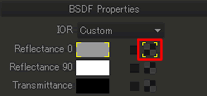
クリックすると以下のようなTexture Pickerというウィンドウが開きます。 フォルダアイコンをクリックして、Maxwell Render2のインストールフォルダにあるテクスチャから”checker.png”というテクスチャを読み込みます。パスの例は以下の通りです。
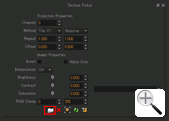
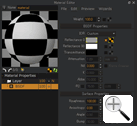
monkey2のマテリアルはmonkey1のと同じですが、Texture Picker上でMethodに「Meters」を選択してください。「Meters」を選択するとダイアログが表示され、絶対スケールを今のUVマップを変更するかと聞いてきますが、「No」を選択してください。Metersを選択することで、レンダリングする時にオブジェクトの大きさに関係なく、テクスチャを1m×1m×1mの大きさとしてレンダリングに使用されます。
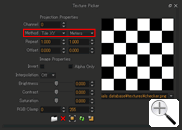
大きさに依存しないことを確認するために、monkey2のサイズをMaxwell Studio上で大きくします。ツールバーから「Scale」を選択し、Viewport上に表示されたマニピュレータを使って以下のように大きくします。
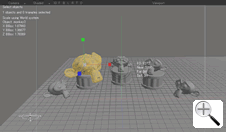
次にmonkey3には同じテクスチャをRoughnessに読み込みます。これ以降、Methodは「Relative」のままです。また、Reflectance 0をRGB(0,0,240)に変更します。monkey4は同じテクスチャをTransmittanceに読み込みます。Reflectance 0はRGB(0,0,240)、Atenuationは5m、Roughnessは40にします。
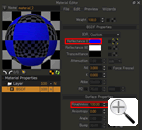
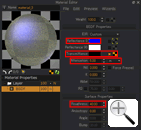
最後のmonkey5には同じテクスチャをReflection 0に読み込みます。次にMaterial EditorのMaterial PropertiesのLayerを選択すると表示されるOpacity/Maskに同じcheckerテクスチャを読み込みます。
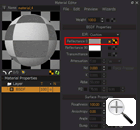
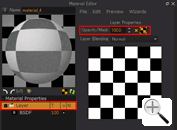
それではレンダリングしてください。以下のようになったはずです。

monkey2は大きさを変えているのにテクスチャはそのままのサイズが貼り付けられていることが分かります。Methodがmeterに設定されていないと、オブジェクトの拡大と同時にテクスチャも拡大されてしまいます。この機能はテクスチャの再利用にとても便利な機能です。monkey3ではテクスチャによりRoughnessが高い部分と低い部分に分けられていることが分かります。monkey4はガラス状になる部分をテクスチャにより制御しています。そして、monkey5はテクスチャの黒い部分に当たるマテリアルがマスクされ、何もなくなった状態になっています。その証拠に床に落ちた影が一部が抜けた影になっています。